win10系统如何安装傲游浏览器
傲游3是一款具有独立内核的浏览器产品,其一直深受广大用户们的喜爱。那么,windows10系统下该如何安装傲游浏览器呢?很多新手都不知道该如何操作,接下来小编就为大家分享下具体方法。感兴趣的朋友们,都可以一起来看看!
具体如下:
1、下载安装包后,双击安装包的图标运行安装程序。如果你使用了Windows 7系统或者Windows Vista系统,可能会弹出一个用户帐户控制对话框,这时请选择“是”。

2、你必须阅读并同意安装协议,才能继续安装。
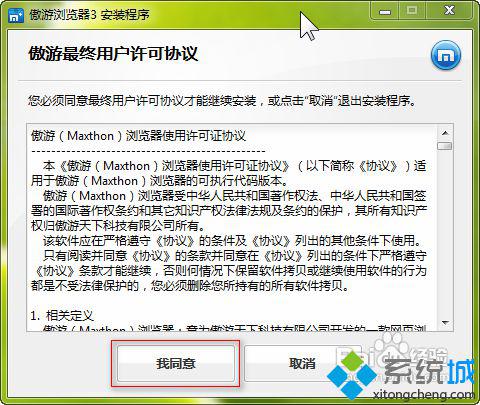
3、在选择目录步骤,如果你不需要选择自定义相关内容,点击“立即安装!”按钮开始安装 。

4、如果需要自定义,点击“…”按钮。你可以选择傲游浏览器3.0的安装目录、选择创建快捷方式的方位,以及选择是否作为你的默认浏览器。设置完毕后,点击“立即安装!”开始安装浏览器。
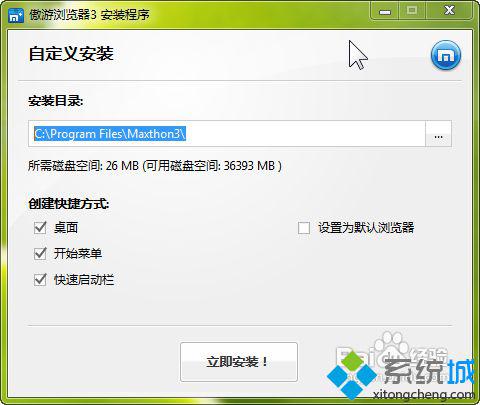
5、过程非常迅速,几乎不需要等待就能够开始使用了。
win10系统安装傲游浏览器的方法就为大家介绍到这里了。有同样需求的朋友们,都可以动手操作看看,相信会有不一样的惊喜!
相关教程:傲游浏览器下载我告诉你msdn版权声明:以上内容作者已申请原创保护,未经允许不得转载,侵权必究!授权事宜、对本内容有异议或投诉,敬请联系网站管理员,我们将尽快回复您,谢谢合作!










